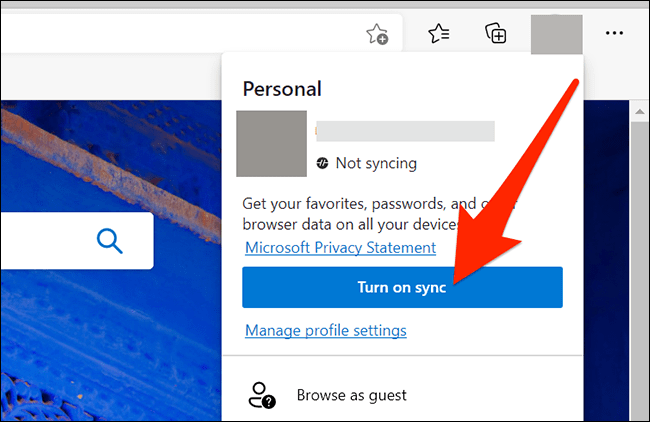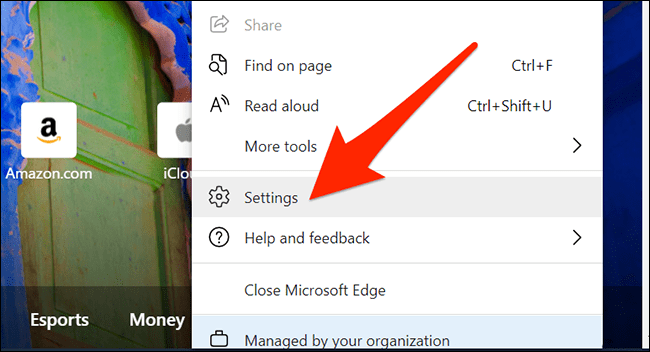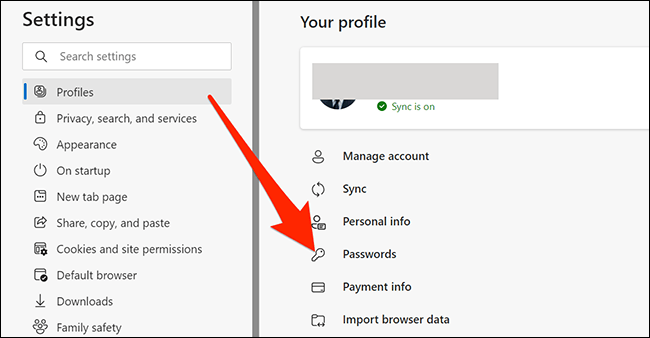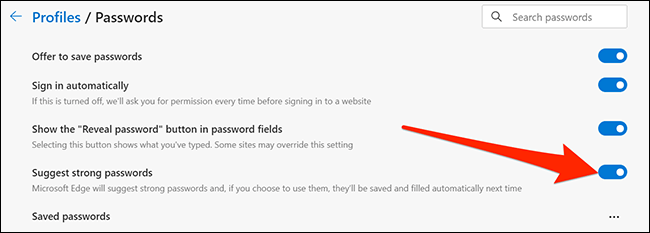Activer ou désactiver les indications de mot de passe dans Edge
Le navigateur de Microsoft dispose d’un générateur de mots de passe puissant pour nous aider à créer des mots de passe plus élaborés pour tout type de compte que nous créons. Cependant, il peut être utile de savoir comment activer ou alors désactiver les suggestions de le mot de passe de Microsoft Edge.
Parfois, nous ne pouvons pas nier que cela peut être très utile. Cependant, dans d’autres, cela peut devenir quelque peu ennuyeux, surtout si vous avez déjà un gestionnaire de mots de passe sur votre ordinateur.
À notre tour, la plupart d’entre nous utilisent le même mot de passe pour de nombreux services ou sites Web qui ne sont pas trop importants et nous avons quelques mots de passe élaborés pour les sites essentiels.
Par conséquent, vous n’aurez peut-être pas besoin d’activer les suggestions. Pour cette raison, l’idéal serait de bien savoir comment activer ou désactiver les suggestions de mots de passe que Microsoft Edge peut nous donner.
Comment activer les conseils de mot de passe Edge
Si vous souhaitez activer les conseils de mot de passe Microsoft Edge. La première chose que vous devez savoir est qu’il est nécessaire d’activer les options “Synchronisation” et “Demander si je veux enregistrer les mots de passe”. Après cela, il est possible d’activer l’option de suggestion de mots de passe.
Nous allons aller pas à pas, la première chose que nous allons faire est d’ouvrir Microsoft Edge puis nous allons dans la partie supérieure droite de l’écran et nous cliquons sur l’icône de notre profil. Un nouveau menu s’affiche et nous devrons choisir “Activer la synchronisation”. Si vous ne voyez pas cette option, c’est que la synchronisation est déjà activée.
Après cela, nous devrons cliquer sur l’icône avec trois points qui se trouve sur le côté droit de notre profil et un nouveau menu s’affiche. Ici, nous devrons choisir “Paramètres”.
Un nouvel écran s’ouvre. Dans la barre latérale gauche, nous sélectionnerons «Profils», puis nous cliquerons sur «Mots de passe» sur le côté droit.
Ici, nous devrons activer “Demander si je veux enregistrer les mots de passe” en haut et ensuite nous devrons activer “Suggérer des mots de passe forts” en bas. Pour activer chacune de ces options, il suffit de cliquer sur l’interrupteur sur le côté droit.
En gros, ce serait pour pouvoir activer l’indication de mot de passe d’Edge. La prochaine fois que nous allons remplir un champ de mot de passe. Le navigateur nous proposera un mot de passe aléatoire totalement sécurisé à utiliser. Nous pouvons même l’enregistrer dans le navigateur.
Comment désactiver l’indicateur de mot de passe Microsoft Edge
Au cas où nous voudrions désactiver cette option. Ce que nous devons faire est d’aller dans le menu en trois points qui se trouve dans le coin supérieur droit de la fenêtre et nous allons choisir “Paramètres”.
Dans la barre latérale, nous allons cliquer sur «Profils», puis nous allons devoir sélectionner «Mots de passe» sur le côté droit.
Ici, nous allons simplement devoir désactiver l’option “Suggérer des mots de passe forts”. Nous le ferons en cliquant sur le commutateur qui se trouve sur le côté droit de cette option.
Partage-le avec tes amis!